Bevor Sie Ihr Samsung Galaxy S7 Edge zum Service bringen, ist der Hard-Reset eine letzte Lösung, die Sie ausprobieren können. Es ist sehr einfach und löst in den meisten Fällen jedes Handyproblem, solange keine körperlichen Schäden vorliegen.
Bei einem Hard-Reset werden alle Daten auf dem Gerät und vom Benutzer vorgenommene Änderungen gelöscht. Grundsätzlich das Wiederherstellen oder Zurücksetzen des Telefons in den Original- oder “Werkszustand” .
Dieses Verfahren kann sogar ein Mobiltelefon reparieren , das sich nicht einschalten lässt . In diesem Fall gilt es nicht nur für das S7 Edge. Es kann auch verwendet werden, um das “normale” Samsung S7 und jedes Samsung Galaxy zurückzusetzen .
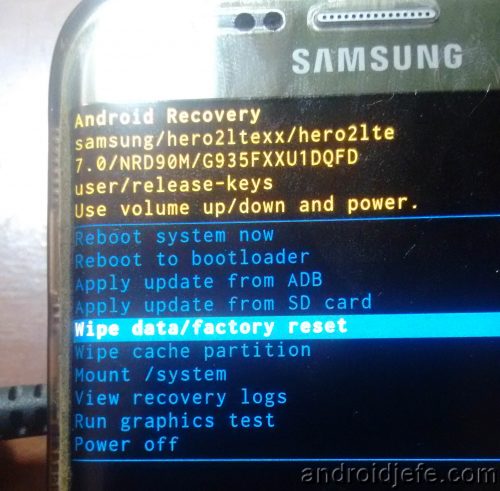
So setzen Sie das Samsung Galaxy S7 Edge über die Android-Wiederherstellung hart zurück. Sehr nützlich, wenn sich das Telefon nicht einschalten lässt.
Sie müssen nur eines beachten WICHTIG : Durch einen Hard-Reset des Galaxy S7 Edge werden alle Daten auf dem Gerät gelöscht. Wenn der Zustand Ihres Telefons dies zulässt, sollten Sie vorsichtshalber alle Dateien sichern, die Sie nicht verlieren möchten.
So setzen Sie Galaxy S7 Edge (oder normales Samsung S7) hart zurück
Es gibt zwei Möglichkeiten , den S7 Edge hart zurückzusetzen. Im Wiederherstellungsmodus nützlich, wenn sich das Telefon nicht einschalten lässt. Auch aus dem normalen Betriebsmodus, über die Systemeinstellungen.
Hard-Reset des Samsung S7 Edge aus dem Wiederherstellungsmodus
- Schalte dein Telefon aus
- Drücken Sie gleichzeitig die Tasten Power, Home und Volume Up. Lassen Sie alle Tasten erst los, wenn das Samsung Galaxy S7 Edge- Logo erscheint .
- Warten Sie, bis der Android-Wiederherstellungsbildschirm angezeigt wird , wie in der Abbildung oben gezeigt (wenn ein Bildschirm mit der Warnung Kein Befehl angezeigt wird , warten Sie, da er von selbst verschwinden sollte).
- Gehen Sie mit den Lautstärketasten zur Option zum Zurücksetzen der Daten auf die Werkseinstellungen .
- Wählen Sie diese Option durch Drücken des Netzschalters.
Sobald der Vorgang abgeschlossen ist, wählen Sie die Option System jetzt neu starten , um das Telefon normal einzuschalten.
PRO-Tipp : Es wird auch empfohlen, die Option zum Löschen der Cache-Partition auszuführen . Es ist eine ergänzende Maßnahme, um mögliche Fehler im Android-System auch nach einem Hard-Reset zu beheben.
S7 Edge über die Systemeinstellungen hart zurücksetzen
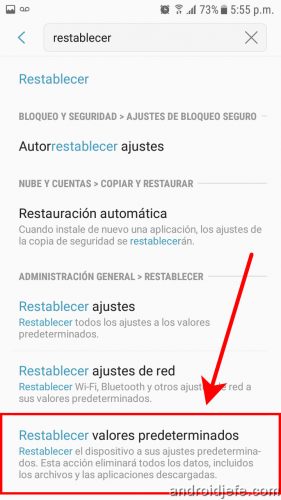
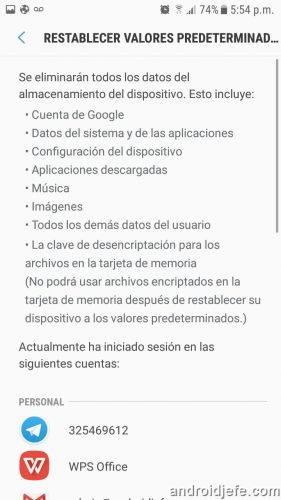
- Geben Sie die Systemeinstellungen ein.
- Geben Sie im Suchfeld oben das Wort Zurücksetzen ein .
- Tippen Sie auf Auf Standardwerte zurücksetzen .
- Tippen Sie abschließend unten auf dem Bildschirm auf die Schaltfläche Gerät zurücksetzen .
Technisch gesehen wird ein Hard-Reset das Samsung Galaxy S7 nicht in den Werkszustand zurückversetzen, wie es allgemein gesprochen wird. Es ist das Android-System, das zurückgesetzt wird. Und dieses System ist möglicherweise nicht dasselbe wie das, das das Telefon ab Werk hatte, möglicherweise aufgrund eines Updates. Mit anderen Worten, ein Hard-Reset bringt nur das AKTUELLE Android-System des Telefons in den Werkszustand zurück.
So stellen Sie die Werkseinstellungen Ihres Geräts wieder her
Android Oreo für Samsung Galaxy S7 Edge
Konvertieren Sie die Home-Taste in eine kapazitive (Samsung Galaxy S7 und S7 Edge)